Wiki-templates: Unterschied zwischen den Versionen
LB (Diskussion | Beiträge) |
LB (Diskussion | Beiträge) |
||
| (80 dazwischenliegende Versionen desselben Benutzers werden nicht angezeigt) | |||
| Zeile 1: | Zeile 1: | ||
| − | + | Hilfen für die Nutzung von '''vorhandenen''' Templates im wiki. | |
| − | + | ||
| − | + | Allgemeine Hilfestellungen zum Umgang mit Templates im mediawiki finden sich [https://www.mediawiki.org/wiki/Help:Templates '''auf dieser Seite''']. | |
| + | |||
| + | Grundlegende Informationen zur Textformatierung im mediawiki sind [https://www.mediawiki.org/wiki/Help:Formatting '''hier aufgeführt''']. | ||
| Zeile 12: | Zeile 14: | ||
Es müssen nicht alle Platzhalter verwendet werden. | Es müssen nicht alle Platzhalter verwendet werden. | ||
| + | |||
| + | |||
| + | ==einklappbare Box (kein Template)== | ||
| + | |||
| + | Hierbei handelt es sich um einen Bereich, der zur besseren Strukturierung der Seite eingeklappt werden kann und auch standardmäßig eingeklappt ist. | ||
| + | |||
| + | Damit der Nutzer dies auch sieht, ist der ''Ausklappen''-Link linksbündig und es gibt ein kleines Icon. | ||
| + | |||
| + | Die Zuweisung einer ID ist wichtig, damit der ''zurück''-Button am Ende der Box funktioniert. | ||
| + | |||
| + | |||
| + | ;Syntax | ||
| + | |||
| + | <tt><nowiki><div class="ml20 mw-collapsible mw-collapsed bv-collapsible" style="overflow:auto;" id="{THEMEN-ID}"><span style="font-size:1.1em; font-weight:bold;">[[image:collapsible icon.png|verweis=]] {ÜBERSCHRIFT}</span></nowiki></tt><br> | ||
| + | <tt><nowiki><div class="mw-collapsible-content"></nowiki></tt><br> | ||
| + | |||
| + | <tt><nowiki>{INHALT}</nowiki></tt> | ||
| + | |||
| + | <tt><nowiki><div style="text-align:right;"></nowiki></tt><br> | ||
| + | <tt><nowiki><span class="bv-collapsible-back">[[#{THEMEN-ID}|zurück zum Anfang der Übersicht]] &#129145;</span></div></nowiki></tt><br> | ||
| + | <tt><nowiki></div></div></nowiki></tt> | ||
| + | |||
| + | |||
| + | ;Ergebnis | ||
| + | |||
| + | <div class="ml20 mw-collapsible mw-collapsed bv-collapsible" style="overflow:auto;" id="THEMEN-ID"><span style="font-size:1.1em; font-weight:bold;">[[image:collapsible icon.png|verweis=]] {ÜBERSCHRIFT}</span> | ||
| + | <div class="mw-collapsible-content"> | ||
| + | {INHALT} | ||
| + | |||
| + | <div style="text-align:right;"> | ||
| + | <span class="bv-collapsible-back">[[#THEMEN-ID|zurück zum Anfang der Übersicht]] 🡹</span></div> | ||
| + | </div></div> | ||
| + | |||
| Zeile 77: | Zeile 112: | ||
{{button-lupe}} | {{button-lupe}} | ||
| + | |||
| + | |||
| + | ===[[template:button-zahnrad|button-zahnrad]]=== | ||
| + | |||
| + | Dieses Template stellt einen e-vendo-Button mit einem Zahnrad dar. | ||
| + | |||
| + | Es enthält '''keinen''' Platzhalter. | ||
| + | |||
| + | |||
| + | ;Syntax | ||
| + | |||
| + | <tt> | ||
| + | <nowiki> | ||
| + | {{button-zahnrad}} | ||
| + | </nowiki> | ||
| + | </tt> | ||
| + | |||
| + | |||
| + | ;Ergebnis | ||
| + | |||
| + | {{button-zahnrad}} | ||
| Zeile 146: | Zeile 202: | ||
| − | ===[[template: | + | ==Tastatureingaben== |
| + | |||
| + | ===[[template:key|key]]=== | ||
| − | + | Template für die Darstellung von beliebigen Tastatureingaben. | |
Es enthält '''1''' Platzhalter. | Es enthält '''1''' Platzhalter. | ||
| + | |||
| + | {{wichtig|Werden mehrere Tastatureingaben (wie beim Affengriff) dargestellt, müssen diese alle in ein div gepackt werden.}} | ||
| Zeile 156: | Zeile 216: | ||
<tt> | <tt> | ||
| − | <nowiki>{{ | + | <nowiki><div> {{key|Strg}} + {{key|Alt}} + {{key|Entf}} </div></nowiki> |
</tt> | </tt> | ||
;Ergebnis | ;Ergebnis | ||
| − | {{tab| | + | <div>{{key|Strg}} + {{key|Alt}} + {{key|Entf}}</div> |
| + | |||
| + | |||
| + | ===[[template:k-tab|k-tab]]=== | ||
| + | |||
| + | Template für die Darstellung eines Tabulators. Enthält keine Platzhalter. | ||
| + | |||
| + | |||
| + | ;Syntax | ||
| + | |||
| + | <tt> | ||
| + | <nowiki>{{k-tab}}</nowiki> | ||
| + | </tt> | ||
| + | |||
| + | |||
| + | ;Ergebnis | ||
| + | {{k-tab}} | ||
| + | |||
| + | |||
| + | ===[[template:k-shift|k-shift]]=== | ||
| + | |||
| + | Template für die Darstellung von Shift. Enthält keine Platzhalter. | ||
| + | |||
| + | |||
| + | ;Syntax | ||
| + | |||
| + | <tt> | ||
| + | <nowiki><div> {{k-shift}} + {{key|A}} </div></nowiki> | ||
| + | </tt> | ||
| + | |||
| + | |||
| + | ;Ergebnis | ||
| + | <div>{{k-shift}} + {{key|A}}</div> | ||
| + | |||
| + | |||
| + | ===[[template:k-caps|k-caps]]=== | ||
| + | |||
| + | Template für die Darstellung von Caps Lock. Enthält keine Platzhalter. | ||
| + | |||
| + | |||
| + | ;Syntax | ||
| + | |||
| + | <tt> | ||
| + | <nowiki>{{k-caps}}</nowiki> | ||
| + | </tt> | ||
| + | |||
| + | |||
| + | ;Ergebnis | ||
| + | {{k-caps}} | ||
| + | |||
| + | |||
| + | ===[[template:k-backspace|k-backspace]]=== | ||
| + | |||
| + | Template für die Darstellung von Backspace. Enthält keine Platzhalter. | ||
| + | |||
| + | |||
| + | ;Syntax | ||
| + | |||
| + | <tt> | ||
| + | <nowiki>{{k-backspace}}</nowiki> | ||
| + | </tt> | ||
| + | |||
| + | |||
| + | ;Ergebnis | ||
| + | {{k-backspace}} | ||
| + | |||
| + | |||
| + | ===[[template:k-return|k-return]]=== | ||
| + | |||
| + | Template für die Darstellung von Return. Enthält keine Platzhalter. | ||
| + | |||
| + | |||
| + | ;Syntax | ||
| + | |||
| + | <tt> | ||
| + | <nowiki>{{k-return}}</nowiki> | ||
| + | </tt> | ||
| + | |||
| + | |||
| + | ;Ergebnis | ||
| + | {{k-return}} | ||
| + | |||
| + | |||
| + | ===[[template:k-cmd|k-cmd]]=== | ||
| + | |||
| + | Template für die Darstellung von Command (Apple). Enthält keine Platzhalter. | ||
| + | |||
| + | |||
| + | ;Syntax | ||
| + | |||
| + | <tt> | ||
| + | <nowiki>{{k-cmd}}</nowiki> | ||
| + | </tt> | ||
| + | |||
| + | |||
| + | ;Ergebnis | ||
| + | {{k-cmd}} | ||
| + | |||
| + | |||
| + | ===Cursor=== | ||
| + | |||
| + | Templates für die Darstellung von Cursor-Tastenanschlägen ({{link|template:k-cup|hoch}}, {{link|template:k-cdown|runter}}, {{link|template:k-cleft|links}}, {{link|template:k-cright|rechts}}). Sie enthalten keine Platzhalter. | ||
| + | |||
| + | |||
| + | ;Syntax | ||
| + | |||
| + | <tt> | ||
| + | <nowiki>{{k-cup}} {{k-cdown}} {{k-cleft}} {{k-cright}}</nowiki> | ||
| + | </tt> | ||
| + | |||
| + | |||
| + | ;Ergebnis | ||
| + | {{k-cup}} {{k-cdown}} {{k-cleft}} {{k-cright}} | ||
| Zeile 219: | Zeile 391: | ||
<tt> | <tt> | ||
<nowiki> | <nowiki> | ||
| − | {{info| | + | {{info|Die Pluralform von ''Oktopus'' ist ''Oktopoden''.}} |
</nowiki> | </nowiki> | ||
</tt> | </tt> | ||
| Zeile 226: | Zeile 398: | ||
;Ergebnis | ;Ergebnis | ||
| − | {{info| | + | {{info|Die Pluralform von ''Oktopus'' ist ''Oktopoden''.}} |
| Zeile 273: | Zeile 445: | ||
| − | ===[[template: | + | ===[[template:gbox|gbox]]=== |
Dieses Template enthält lediglich ein Bild mit Text rechts daneben. Das Ganze wird von einer grauen Box unterlagert. | Dieses Template enthält lediglich ein Bild mit Text rechts daneben. Das Ganze wird von einer grauen Box unterlagert. | ||
| Zeile 279: | Zeile 451: | ||
Es enthält '''4''' Platzhalter: | Es enthält '''4''' Platzhalter: | ||
*Bildname | *Bildname | ||
| − | * | + | *Abstand des Textfeldes nach links in px (Einheit muss nicht angegeben werden) |
| + | :Kann genutzt werden, um die Texte untereinander auszurichten, wenn die Bilder unterschiedliche Größen haben und die Textfelder untereinander angeordnet werden sollen, um etwas Struktur zu bekommen. | ||
| + | :Im Feld selbst wird die margin nach links zum Rand angegeben. | ||
*Überschrift | *Überschrift | ||
*Fließtext | *Fließtext | ||
| Zeile 287: | Zeile 461: | ||
<tt> | <tt> | ||
| − | <nowiki>{{ | + | <nowiki>{{gbox|filternavi f2.png|20|Anzeigetyp 2: grafische Liste|</nowiki> |
<nowiki>Filtereinträge werden rein über ihre Grafiken dargestellt.</nowiki> | <nowiki>Filtereinträge werden rein über ihre Grafiken dargestellt.</nowiki> | ||
| Zeile 299: | Zeile 473: | ||
;Ergebnis | ;Ergebnis | ||
| − | {{ | + | {{gbox|filternavi f2.png|20|Anzeigetyp 2: grafische Liste|Filtereinträge werden rein über ihre Grafiken dargestellt. |
Diese Darstellung eignet sich bspw. besonders gut für Farben. | Diese Darstellung eignet sich bspw. besonders gut für Farben. | ||
Der Text eines Filtereintrages wird lediglich angezeigt, wenn diesem keine Grafik zugewiesen wurde.}} | Der Text eines Filtereintrages wird lediglich angezeigt, wenn diesem keine Grafik zugewiesen wurde.}} | ||
| + | |||
| + | |||
| + | ==Belegtypen & Buchungsstatus== | ||
| + | |||
| + | Diese Templates wurden entwickelt, um Unterschiede in den Belegtypen herauszustellen. | ||
| + | |||
| + | Für jeden Belegtyp der Faktura gibt es ein solches. Diese sind inline, können also aneinandergereiht werden. | ||
| + | |||
| + | Das Template enthält keine Platzhalter. | ||
| + | |||
| + | Folgende sind aktuell vorhanden: | ||
| + | ;Belegtypen | ||
| + | {{link|template:fak-an|fak-an}}<br> | ||
| + | {{link|template:fak-au|fak-au}}<br> | ||
| + | {{link|template:fak-re|fak-re}}<br> | ||
| + | {{link|template:fak-gu|fak-gu}}<br> | ||
| + | {{link|template:fak-be|fak-be}}<br> | ||
| + | {{link|template:fak-we|fak-we}}<br> | ||
| + | {{link|template:fak-wa|fak-wa}}<br> | ||
| + | |||
| + | ;Buchungsstatus | ||
| + | {{link|template:fak-offen|fak-offen}}<br> | ||
| + | {{link|template:fak-gebucht|fak-gebucht}}<br> | ||
| + | {{link|template:fak-abgeschlossen|fak-abgeschlossen}}<br> | ||
| + | {{link|template:fak-bestellt|fak-bestellt}} | ||
| + | |||
| + | ;Verknüpfungen | ||
| + | {{link|template:btyp|btyp}}<br> | ||
| + | {{link|template:bstat|bstat}} | ||
| + | |||
| + | |||
| + | Und sie sehen so aus: | ||
| + | {{fak-an}}{{fak-au}}{{fak-re}}{{fak-gu}}{{fak-be}}{{fak-we}}{{fak-wa}} | ||
| + | |||
| + | bzw. | ||
| + | |||
| + | {{fak-offen}} {{fak-gebucht}} {{fak-abgeschlossen}} {{fak-bestellt}} | ||
| + | |||
| + | |||
| + | Verwendet werden sollen diese Templates mit ihrem jeweiligen Verknüpfer, um dem Nutzer darzustellen, welche Bedingungen für ein Ereignis, einen Button oder eine Anzeige bestehen. | ||
| + | |||
| + | |||
| + | ;Syntax | ||
| + | |||
| + | <tt> | ||
| + | <nowiki>{{btyp|{{fak-re}}{{fak-gu}}{{fak-be}}}}</nowiki> | ||
| + | <nowiki>{{bstat|{{fak-gebucht}}{{fak-abgeschlossen}}}}</nowiki> | ||
| + | </tt> | ||
| + | |||
| + | |||
| + | ;Ergebnis | ||
| + | |||
| + | {{btyp|{{fak-re}}{{fak-gu}}{{fak-be}}}} | ||
| + | |||
| + | {{bstat|{{fak-gebucht}}{{fak-abgeschlossen}}}} | ||
==[[template:link|link]]== | ==[[template:link|link]]== | ||
| − | Das link-Template kann dazu genutzt werden, wiki-interne Links zu setzen. Dies ist zwar mit den Standardmethoden möglich; allerdings | + | Das link-Template kann dazu genutzt werden, wiki-interne Links zu setzen. Dies ist zwar mit den Standardmethoden möglich; allerdings sind Links manchmal nicht sofort als solche erkennbar. Im Template wird dementsprechend ein Symbol vor den Linktext gesetzt. Auf keinen Fall sollte das Template bei Strukturierenden Elementen verwendet werden. |
Es enthält '''2''' Platzhalter: einen für den Namen des Themas, auf das verlinkt wird, und einen für den Text, der dann dargestellt wird. | Es enthält '''2''' Platzhalter: einen für den Namen des Themas, auf das verlinkt wird, und einen für den Text, der dann dargestellt wird. | ||
| Zeile 345: | Zeile 574: | ||
==[[template:-.-|-.-]]== | ==[[template:-.-|-.-]]== | ||
| − | Dieses Template ist lediglich eine Darstellung von Text als Courier New (monospaced) mit leicht grauem Hintergrund und soll als Darstellungshilfe für überschriftenähnliche Anzeige einzelner Code- | + | Dieses Template ist lediglich eine Darstellung von Text als Courier New (monospaced) mit leicht grauem Hintergrund und soll als Darstellungshilfe für überschriftenähnliche Anzeige einzelner Code-Snippets dienen. |
Es enthält '''1''' Platzhalter. | Es enthält '''1''' Platzhalter. | ||
| Zeile 366: | Zeile 595: | ||
==[[template:farben|farben]]== | ==[[template:farben|farben]]== | ||
| − | Das farben-Template wird hauptsächlich im Artikel {{link|Farben in der Warenwirtschaft|Farben in der Warenwirtschaft]] verwendet, um die farbliche Codierung darzustellen - sofern diese weiß ist. Das Ergebnis wird weiß mit grauem Rahmen dargestellt. | + | Das farben-Template wird hauptsächlich im Artikel {{link|Farben in der Warenwirtschaft|Farben in der Warenwirtschaft]] verwendet, um die farbliche Codierung darzustellen - <u>sofern diese weiß ist</u>. Das Ergebnis wird weiß mit grauem Rahmen dargestellt. |
Es enthält '''2''' Platzhalter: einen für den Text innerhalb der Box und einen für Text rechts daneben. | Es enthält '''2''' Platzhalter: einen für den Text innerhalb der Box und einen für Text rechts daneben. | ||
| Zeile 400: | Zeile 629: | ||
<nowiki>{{farben|ausgegl.|Die Rechnung ist auf jeden Fall ausgeglichen.}}</nowiki> | <nowiki>{{farben|ausgegl.|Die Rechnung ist auf jeden Fall ausgeglichen.}}</nowiki> | ||
| − | <nowiki>{{farben|ausgeglichen|Die Rechnung ist | + | <nowiki>{{farben|ausgeglichen|Die Rechnung ist definitiv ausgeglichen.}}</nowiki> |
<nowiki></table></nowiki> | <nowiki></table></nowiki> | ||
| Zeile 410: | Zeile 639: | ||
<table> | <table> | ||
{{farben|ausgegl.|Die Rechnung ist auf jeden Fall ausgeglichen.}} | {{farben|ausgegl.|Die Rechnung ist auf jeden Fall ausgeglichen.}} | ||
| − | {{farben|ausgeglichen|Die Rechnung ist aber | + | {{farben|ausgeglichen|Die Rechnung ist jetzt aber wirklich ausgeglichen.}} |
</table> | </table> | ||
| Zeile 471: | Zeile 700: | ||
| − | ==[[template: | + | ==[[template:btt|btt]] (back to top)== |
| − | Dieses Template fügt einen fixierten Button in die untere rechte Ecke; beim | + | Dieses Template fügt einen fixierten Button in die untere rechte Ecke; beim Klick auf diesen wird zum Anfang der Seite gesprungen. |
Der Button ist auf dieser Seite sichtbar. | Der Button ist auf dieser Seite sichtbar. | ||
| + | |||
| + | ;Syntax | ||
| + | |||
| + | <tt> | ||
| + | <nowiki>{{btt}}</nowiki> | ||
| + | </tt> | ||
| + | |||
| + | |||
| + | ==breadcrumb-Navigation== | ||
| + | |||
| + | Die breadcrumb-Navigation gibt den Weg an, um zu einem Modul zu gelangen. Der entsprechende Vermerk sollte immer am Anfang eines Artikels stehen. | ||
| + | |||
| + | Handelt es sich um Portalseiten (bspw. Artikelverwaltung), so sollte der breadcrumb nur auf der Hauptseite stehen. | ||
| + | |||
| + | |||
| + | ===eine Ebene=== | ||
| + | |||
| + | Wird für einen breadcrumb nur eine Ebene benötigt (bspw. bei Artikelverwaltung, Adressen, Belegverwaltung), so können die folgenden Templates verwendet werden: | ||
| + | |||
| + | {{link|template:bread-verwaltung|bread-verwaltung}} | ||
| + | |||
| + | {{link|template:bread-fakturierung|bread-fakturierung}} | ||
| + | |||
| + | {{link|template:bread-buchhaltung|bread-buchhaltung}} | ||
| + | |||
| + | {{link|template:bread-spezial1|bread-spezial1}} | ||
| + | |||
| + | {{link|template:bread-spezial2|bread-spezial2}} | ||
| + | |||
| + | {{link|template:bread-spezial3|bread-spezial3}} | ||
| + | |||
| + | {{link|template:bread-imexport|bread-imexport}} | ||
| + | |||
| + | {{link|template:bread-system|bread-system}} | ||
| + | |||
| + | |||
| + | ===mehrere Ebenen=== | ||
| + | |||
| + | Werden mehrere Ebenen für die Breadcrumb-Navigation benötigt, so kann diese selbst gebaut werden. Hierzu stehen mehrere Templates zur Verfügung, um die entsprechende Tiefe anzugeben: | ||
| + | |||
| + | {{link|template:bread-2|bread-2}} | ||
| + | |||
| + | {{link|template:bread-3|bread-3}} | ||
| + | |||
| + | {{link|template:bread-4|bread-4}} | ||
| + | |||
| + | |||
| + | Diese Templates haben jeweils zwei, drei bzw. vier Platzhalter (je nach Anzahl der Ebenen). | ||
| + | |||
| + | |||
| + | ;Syntax | ||
| + | |||
| + | <tt><nowiki>{{template:bread-3|System|Konfiguration|Onlineshop}}</nowiki></tt> | ||
| + | |||
| + | |||
| + | ;Ergebnis | ||
| + | |||
| + | {{template:bread-3|System|Konfiguration|Onlineshop}} | ||
==sideboxes== | ==sideboxes== | ||
| − | Portal-Unterseiten können zur besseren Übersicht und Navigation mit Linkboxen an der Seite ausgestattet sein, bspw. {{link|Artikelverwaltung - Reiter Stammsatz| | + | Portal-Unterseiten können zur besseren Übersicht und Navigation mit Linkboxen an der Seite ausgestattet sein, bspw. in der {{link|Artikelverwaltung - Reiter Stammsatz|Artikelverwaltung (oben rechts)}}. Sinnvoll ist dies allerdings nur für die Unterseiten des Portals, nicht die Hauptseite. |
Ziel ist die Darstellung der folgenden Bereiche des Moduls (als Links): | Ziel ist die Darstellung der folgenden Bereiche des Moduls (als Links): | ||
| Zeile 495: | Zeile 782: | ||
<tt> | <tt> | ||
| − | <nowiki>{{ | + | <nowiki>{{sb-artikel}}</nowiki> |
</tt> | </tt> | ||
;folgende sideboxes sind aktuell vorhanden: | ;folgende sideboxes sind aktuell vorhanden: | ||
| − | :{{link|template: | + | :{{link|template:sb-adressen|Adressenverwaltung}} |
| − | :{{link|template: | + | :{{link|template:sb-artikel|Artikelverwaltung}} |
| − | :{{link|template: | + | :{{link|template:sb-amazon|amazon-Modul}} |
| − | :{{link|template: | + | :{{link|template:sb-bv|Belegverwaltung}} |
| − | :{{link|template: | + | :{{link|template:sb-ebay|ebay-Modul}} |
| − | :{{link|template: | + | :{{link|template:sb-apkonfig|Arbeitsplatzkonfiguration}} |
| − | :{{link|template: | + | :{{link|template:sb-shopeditor|Shopeditor}} |
| − | :{{link|template: | + | :{{link|template:sb-datenimport|Datenimport}} |
| − | :{{link|template: | + | :{{link|template:sb-repverw|Reparaturverwaltung}} |
| + | :{{link|template:sb-kasse|Kasse}} | ||
| + | :{{link|template:sb-konfig|Konfiguration}} | ||
| + | :{{link|template:sb-farben|Farben in der Wawi}} | ||
| − | ==[[template: | + | ==Buttons== |
| + | |||
| + | Klickbare Elemente mit Links zu anderen Seiten. Gedacht für Portalseiten und Weiterleitungen zu anderen Themen, die herausstechen sollen. | ||
| + | |||
| + | |||
| + | ===[[template:btn50|btn50]]=== | ||
| + | |||
| + | Aufbau und Struktur ist wie btn100; allerdings passen zwei von diesen nebeneinander. | ||
| + | |||
| + | Es enthält '''3''' Platzhalter: für den Link (1), die Überschrift (2) sowie den Fließtext (3). | ||
| + | |||
| + | Nach diesem Button (oder mehreren) muss das float mit folgendem Code gecleared werden: | ||
| + | |||
| + | <tt><nowiki><div style="clear:both;"></div></nowiki></tt> | ||
| + | |||
| + | |||
| + | ;Syntax | ||
| + | |||
| + | <tt> | ||
| + | <nowiki>{{btn50|Konfiguration - Bankkonten|Bankkonten|An dieser Stelle lassen sich die Bankkonten anlegen und konfigurieren.}}</nowiki> | ||
| + | |||
| + | <nowiki>{{btn50|Konfiguration - Kostenstellen|Kostenstellen|Dies ist der Konfigurationsbereich für die im System verwendeten Kostenstellen.}}</nowiki> | ||
| + | </tt> | ||
| + | |||
| + | |||
| + | ;Ergebnis | ||
| + | |||
| + | {{btn50|Konfiguration - Bankkonten|Bankkonten|An dieser Stelle lassen sich die Bankkonten anlegen und konfigurieren.}} | ||
| + | {{btn50|Konfiguration - Kostenstellen|Kostenstellen|Dies ist der Konfigurationsbereich für die im System verwendeten Kostenstellen.}} | ||
| + | <div style="clear:both;"></div> | ||
| + | |||
| + | |||
| + | ===[[template:btn100|btn100]]=== | ||
Die Hauptseite eines Portals kann mit diesem Template die Links zu den Unterseiten darstellen. Die ganze Box ist ein klickbarer Bereich. Beispiel: {{link|Artikel|Artikelverwaltung}} | Die Hauptseite eines Portals kann mit diesem Template die Links zu den Unterseiten darstellen. Die ganze Box ist ein klickbarer Bereich. Beispiel: {{link|Artikel|Artikelverwaltung}} | ||
| Zeile 521: | Zeile 843: | ||
<tt><nowiki> | <tt><nowiki> | ||
| − | {{ | + | {{btn100|Artikel|Artikelverwaltung|In der Artikelverwaltung werden... - wait for it -... ARTIKEL verwaltet!}} |
</nowiki></tt> | </nowiki></tt> | ||
| Zeile 527: | Zeile 849: | ||
;Ergebnis | ;Ergebnis | ||
| − | {{ | + | {{btn100|Artikel|Artikelverwaltung|In der Artikelverwaltung werden... - wait for it -... ARTIKEL verwaltet!}} |
| − | ==[[template: | + | ===[[template:btn1|btn1]]=== |
| − | Unterbereiche eines Portals können auch direkt mit | + | Unterbereiche eines Portals können auch direkt mit btn1 verlinkt werden. Der entstehende Button besteht allerdings nur aus der Überschrift; der Text sollte also nicht zu lang sein.<br> |
Der Inhalt wird nicht als Überschrift im wiki-Code dargestellt.<br> | Der Inhalt wird nicht als Überschrift im wiki-Code dargestellt.<br> | ||
Der Button passt sich an die Gesamtbreite des enthaltenen Textes an. | Der Button passt sich an die Gesamtbreite des enthaltenen Textes an. | ||
| Zeile 542: | Zeile 864: | ||
<tt> | <tt> | ||
| − | <nowiki>{{ | + | <nowiki>{{btn1|Konfiguration - Bankkonten|Bankkonten}}</nowiki> |
| − | <nowiki>{{ | + | <nowiki>{{btn1|Konfiguration - Kostenstellen|Kostenstellen}}</nowiki> |
</tt> | </tt> | ||
| Zeile 550: | Zeile 872: | ||
;Ergebnis | ;Ergebnis | ||
| − | {{ | + | {{btn1|Konfiguration - Bankkonten|Bankkonten|}} |
| − | {{ | + | {{btn1|Konfiguration - Kostenstellen|Kostenstellen|}} |
| − | ==[[template: | + | ===[[template:btn3-2|btn3-2]]=== |
| − | + | Der ungeliebte Onkel aus ferner Verwandschaft von btn1. Dient zur Umrahmung von zwei zusammengehörenden Themen. | |
| − | Es enthält '''3''' Platzhalter: | + | Das Template enthält '''5''' Platzhalter: |
| + | *<tt>1</tt> - "Überschrift" | ||
| + | *<tt>2</tt> - Link zum ersten Thema | ||
| + | *<tt>3</tt> - Anzeigetext des Links zum ersten Thema | ||
| + | *<tt>4</tt> - Link zum zweiten Thema | ||
| + | *<tt>5</tt> - Anzeigetext des Links zum zweiten Thema | ||
| + | |||
| + | |||
| + | ;Syntax | ||
| + | |||
| + | <tt> | ||
| + | <nowiki>{{btn3-2|Amazon-Funktionalitäten|Amazon|Marktplatz|Amazon pay|Zahlungssystem}}</nowiki> | ||
| + | </tt> | ||
| + | |||
| + | |||
| + | ;Ergebnis | ||
| + | |||
| + | {{btn3-2|Amazon-Funktionalitäten|Amazon|Marktplatz|Amazon pay|Zahlungssystem}} | ||
| + | |||
| + | |||
| + | ===[[template:btn3-2b|btn3-2b]]=== | ||
| + | |||
| + | Eine Kopie von btn3-2. Allerdings ist der Überschriftenbereich beschränkt auf genau 200px Breite, während dieser Bereich bei btn3-2 eine Maximalbreite von 220px hat. | ||
| + | |||
| + | |||
| + | ===[[template:btn3-3|btn3-3]]=== | ||
| + | |||
| + | Dasselbe Spiel wie bei btn3-2, aber diesmal mit drei Links. | ||
| + | |||
| + | Das Template enthält '''7''' Platzhalter: | ||
| + | *<tt>1</tt> - "Überschrift" | ||
| + | *<tt>2</tt> - Link zum ersten Thema | ||
| + | *<tt>3</tt> - Anzeigetext des Links zum ersten Thema | ||
| + | *<tt>4</tt> - Link zum zweiten Thema | ||
| + | *<tt>5</tt> - Anzeigetext des Links zum zweiten Thema | ||
| + | *<tt>6</tt> - Link zum dritten Thema | ||
| + | *<tt>7</tt> - Anzeigetext des Links zum dritten Thema | ||
| + | |||
| + | |||
| + | ;Syntax | ||
| + | |||
| + | <tt> | ||
| + | <nowiki>{{btn3-3|Versandsysteme|Versandschnittstelle zu DHL Versenden|DHL Versenden|Versandschnittstelle zu DPD|DPD DeliSprint|Versandschnittstelle zu UPS|USP WorldShip}}</nowiki> | ||
| + | </tt> | ||
| + | |||
| + | |||
| + | ;Ergebnis | ||
| + | |||
| + | {{btn3-3|Versandsysteme|Versandschnittstelle zu DHL Versenden|DHL Versenden|Versandschnittstelle zu DPD|DPD DeliSprint|Versandschnittstelle zu UPS|USP WorldShip}} | ||
| + | |||
| + | |||
| + | ===[[template:btn3-6|btn3-6]]=== | ||
| + | |||
| + | Oh boy, sechs verlinkte Themen. | ||
| + | |||
| + | Das Template enthält '''13''' Platzhalter: | ||
| + | *<tt> 1</tt> - "Überschrift" | ||
| + | *<tt> 2</tt> - Link zum ersten Thema | ||
| + | *<tt> 3</tt> - Anzeigetext des Links zum ersten Thema | ||
| + | *<tt> 4</tt> - Link zum zweiten Thema | ||
| + | *<tt> 5</tt> - Anzeigetext des Links zum zweiten Thema | ||
| + | *<tt> 6</tt> - Link zum dritten Thema | ||
| + | *<tt> 7</tt> - Anzeigetext des Links zum dritten Thema | ||
| + | *<tt> 8</tt> - Link zum vierten Thema | ||
| + | *<tt> 9</tt> - Anzeigetext des Links zum vierten Thema | ||
| + | *<tt>10</tt> - Link zum fünften Thema | ||
| + | *<tt>11</tt> - Anzeigetext des Links zum fünften Thema | ||
| + | *<tt>12</tt> - Link zum sechsten Thema | ||
| + | *<tt>13</tt> - Anzeigetext des Links zum sechsten Thema | ||
| + | |||
| + | |||
| + | ;Syntax | ||
| + | |||
| + | <tt> | ||
| + | <nowiki>{{btn3-6|Belegvorgaben|Konfiguration - Belegvorgaben 1|1|Konfiguration - Belegvorgaben 2|2|Konfiguration - Belegvorgaben 3|3|Konfiguration - Belegvorgaben 4|4|Konfiguration - Belegvorgaben 5|5|Konfiguration - Belegvorgaben 6|6}}</nowiki> | ||
| + | </tt> | ||
| + | |||
| + | |||
| + | ;Ergebnis | ||
| + | |||
| + | {{btn3-6|Belegvorgaben|Konfiguration - Belegvorgaben 1|1|Konfiguration - Belegvorgaben 2|2|Konfiguration - Belegvorgaben 3|3|Konfiguration - Belegvorgaben 4|4|Konfiguration - Belegvorgaben 5|5|Konfiguration - Belegvorgaben 6|6|}} | ||
| + | |||
| + | |||
| + | ==[[template:suchdialog-wildcards|suchdialog-wildcards]]== | ||
| + | |||
| + | Dieses Template fügt einen Text zu Wildcards und deren Verwendung (s.u.) ein und wird in Artikeln zu Suchdialogen verwendet. | ||
| + | |||
| + | Es beinhaltet keine Platzhalter für Nutzereingaben. | ||
| + | |||
| + | |||
| + | ;Syntax | ||
| + | |||
| + | <tt><nowiki>{{suchdialog-wildcards}}</nowiki></tt> | ||
| + | |||
| + | |||
| + | ==Datenimport-Templates== | ||
| + | |||
| + | ===[[template:import-feldimport|import-feldimport]]=== | ||
| + | |||
| + | Dieses Template gibt einen Beschreibungstext für die Option "Feldimport" am rechten Rand des Datenimport-Moduls aus. | ||
| + | |||
| + | Es enthält '''3''' Platzhalter: f+r den Inhalt des Imports (1, bspw. "Artikeldaten"), einen Freitext bei der Option ''alle'' (2) sowie den Link zu den Zielfeldern. Der zweite Platzhalter kann freigelassen werden. | ||
| + | |||
| + | |||
| + | ;Syntax | ||
| + | |||
| + | <tt> | ||
| + | <nowiki>{{import-feldimport|Sonderpreise|<br>Freitext für zusätzliche Hinweise|#Zielfelder}}</nowiki> | ||
| + | </tt> | ||
| + | |||
| + | |||
| + | ;Ergebnis (Rahmen ist kein Bestandteil des Templates) | ||
| + | |||
| + | <div style="display:inline-block; border:1px solid #dedede; padding:10px;"> | ||
| + | {{import-feldimport|Sonderpreise|<br>Freitext|#Zielfelder}} | ||
| + | </div> | ||
| + | |||
| + | |||
| + | ===[[template:import-datensaetze|import-datensaetze]]=== | ||
| + | |||
| + | Dieses Template gibt einen Beschreibungstext für die Option "Datensätze speichern" am rechten Rand des Datenimport-Moduls aus. | ||
| + | |||
| + | Es enthält keine Platzhalter. | ||
| + | |||
| + | |||
| + | ;Syntax | ||
| + | |||
| + | <tt> | ||
| + | <nowiki>{{import-datensaetze}}</nowiki> | ||
| + | </tt> | ||
| + | |||
| + | |||
| + | ;Ergebnis (Rahmen ist kein Bestandteil des Templates) | ||
| + | |||
| + | <div style="display:inline-block; border:1px solid #dedede; padding:10px;"> | ||
| + | {{import-datensaetze}} | ||
| + | </div> | ||
| + | |||
| + | |||
| + | ===[[template:import-importart|import-importart]]=== | ||
| − | + | Dieses Template gibt einen Beschreibungstext für die Option "Importart" am rechten Rand des Datenimport-Moduls aus. | |
| − | + | Es enthält '''zwei''' Platzhalter: einen für den Importinhalt im Singular (1, bspw. "Shopthema") und einen im Plural (2, bspw. "Shopthemen"). | |
| Zeile 568: | Zeile 1.029: | ||
<tt> | <tt> | ||
| − | <nowiki>{{ | + | <nowiki>{{import-importart|Shopthema|Shopthemen}}</nowiki> |
| + | </tt> | ||
| + | |||
| + | |||
| + | ;Ergebnis (Rahmen ist kein Bestandteil des Templates) | ||
| + | |||
| + | <div style="display:inline-block; border:1px solid #dedede; padding:10px;"> | ||
| + | {{import-importart|Shopthema|Shopthemen}} | ||
| + | </div> | ||
| + | |||
| − | <nowiki>{{ | + | ==[[template:bg_beige|bg_beige]]== |
| + | |||
| + | Schlichter beige-farbener Hintergrund in der Farbe, die für Standard-Reports im {{link|Druckdialog|Druckdialog}} zum Einsatz kommt. | ||
| + | |||
| + | Enthält '''einen''' Platzhalter für den Text. | ||
| + | |||
| + | |||
| + | ;Syntax | ||
| + | |||
| + | <tt> | ||
| + | <nowiki>{{bg_beige|Text, der beige hinterlegt werden soll}}</nowiki> | ||
</tt> | </tt> | ||
| Zeile 576: | Zeile 1.056: | ||
;Ergebnis | ;Ergebnis | ||
| − | {{ | + | {{bg_beige|Text, der beige hinterlegt werden soll}} |
| − | {{ | + | |
| + | {{btt}} | ||
Aktuelle Version vom 1. März 2022, 17:34 Uhr
Hilfen für die Nutzung von vorhandenen Templates im wiki.
Allgemeine Hilfestellungen zum Umgang mit Templates im mediawiki finden sich auf dieser Seite.
Grundlegende Informationen zur Textformatierung im mediawiki sind hier aufgeführt.
Inhaltsverzeichnis
Templates bestehen immer aus dem Namen des Templates (an erster Stelle) sowie einem oder mehreren Platzhaltern. Die Segmente werden gepiped.
Die Standardsyntax lautet {{TEMPLATE-NAME|PLATZHALTER 1|PLATZHALTER N}}
Es müssen nicht alle Platzhalter verwendet werden.
einklappbare Box (kein Template)
Hierbei handelt es sich um einen Bereich, der zur besseren Strukturierung der Seite eingeklappt werden kann und auch standardmäßig eingeklappt ist.
Damit der Nutzer dies auch sieht, ist der Ausklappen-Link linksbündig und es gibt ein kleines Icon.
Die Zuweisung einer ID ist wichtig, damit der zurück-Button am Ende der Box funktioniert.
- Syntax
<div class="ml20 mw-collapsible mw-collapsed bv-collapsible" style="overflow:auto;" id="{THEMEN-ID}"><span style="font-size:1.1em; font-weight:bold;">[[image:collapsible icon.png|verweis=]] {ÜBERSCHRIFT}</span>
<div class="mw-collapsible-content">
{INHALT}
<div style="text-align:right;">
<span class="bv-collapsible-back">[[#{THEMEN-ID}|zurück zum Anfang der Übersicht]] 🡹</span></div>
</div></div>
- Ergebnis
{INHALT}
Interface-Elemente (e-vendo)
button
Das button-Template soll Buttons in e-vendo darstellen. Ziel ist, dem Leser schnell zu vermitteln, dass es sich bei einer Erklärung um einen Button handelt und nicht um einen Beschreibungstext, eine Checkbox o.Ä.
Es enthält 1 Platzhalter.
- Syntax
{{button|Speichern}}
- Ergebnis
Speichern
button-inline
Dieses Template gleich dem button-Template bis auf die margins oben und unten. Dadurch kann es besser im Fließtext verwendet werden, obwohl dies trotzdem nicht empfohlen wird, da es die Zeilen auseinanderreißt.
Es enthält 1 Platzhalter.
- Syntax
[Text] {{button-inline|button}} [Text]
- Ergebnis
Lorem ipsum dolor sit amet, consectetur adipiscing elit. Quisque quis suscipit velit, ac blandit eros. Aenean ultrices tristique mauris at tincidunt. button Nam varius est non justo interdum accumsan. Mauris suscipit porta suscipit. Quisque dignissim ornare turpis, rhoncus dapibus lectus semper sed. button Nulla id velit posuere, fermentum nisi in, ultrices felis. Quisque ultrices commodo ultrices. Donec risus justo, tincidunt ut mattis id, ullamcorper vel orci. Suspendisse urna leo, molestie quis neque elementum, faucibus fermentum leo. Aliquam ut condimentum sem. Sed felis lacus, aliquam non efficitur ut, sagittis eget mauris. button
button-lupe
Dieses Template stellt einen e-vendo-Button mit einer Lupe dar.
Es enthält keinen Platzhalter.
- Syntax
{{button-lupe}}
- Ergebnis
🔍
button-zahnrad
Dieses Template stellt einen e-vendo-Button mit einem Zahnrad dar.
Es enthält keinen Platzhalter.
- Syntax
{{button-zahnrad}}
- Ergebnis
button-custom
Das button-custom-Template ist die kleine Schwester des lupe-Templates. Es ist ein Blanko-Button mit denselben Eigenschaften, aber der Möglichkeit, ein anderes Icon zu hinterlegen. Ein separates Template ist nötig, da für die Erkennbarkeit des Icons eine andere Schriftgröße festgelegt sein muss (manche Icons sind in 12px unerkennbar).
Verwendet werden muss Unicode. eine Übersicht der Zeichen findet sich [hier]. Es sollte beachtet werden, dass nicht alle Zeichen verwendbar sind. Dies muss durch Trial&Error herausgefunden werden. Die Quote der darstellbaren Zeichen ist allerdings sehr hoch. Das Zeichen selbst muss in HTML-Notation angegeben werden.
Es enthält 2 Platzhalter: einen für die Schriftgröße in px und einen für das Zeichen.
- Syntax
{{button-custom|17|☕}}
- Ergebnis
☕
checkbox
Das checkbox-Template soll eine Checkbox darstellen. Verrückt!
Es enthält 1 Platzhalter.
- Syntax
{{checkbox|eShop-Freigabe}}
{{checkbox|eShop Verkauf nur bei Bestand}}
- Ergebnis
radio
Das radio-Template soll eine Radio Button Group darstellen. Wahnsinn!
Es enthält 1 Platzhalter.
- Syntax
{{radio|Artikel}}
{{radio|Stückliste}}
- Ergebnis
Tastatureingaben
key
Template für die Darstellung von beliebigen Tastatureingaben.
Es enthält 1 Platzhalter.
- Syntax
<div> {{key|Strg}} + {{key|Alt}} + {{key|Entf}} </div>
- Ergebnis
k-tab
Template für die Darstellung eines Tabulators. Enthält keine Platzhalter.
- Syntax
{{k-tab}}
- Ergebnis
⭾ Tab
k-shift
Template für die Darstellung von Shift. Enthält keine Platzhalter.
- Syntax
<div> {{k-shift}} + {{key|A}} </div>
- Ergebnis
k-caps
Template für die Darstellung von Caps Lock. Enthält keine Platzhalter.
- Syntax
{{k-caps}}
- Ergebnis
⇩ Caps Lock
k-backspace
Template für die Darstellung von Backspace. Enthält keine Platzhalter.
- Syntax
{{k-backspace}}
- Ergebnis
🡐 Backspace
k-return
Template für die Darstellung von Return. Enthält keine Platzhalter.
- Syntax
{{k-return}}
- Ergebnis
↵ Return
k-cmd
Template für die Darstellung von Command (Apple). Enthält keine Platzhalter.
- Syntax
{{k-cmd}}
- Ergebnis
⌘ Command
Cursor
Templates für die Darstellung von Cursor-Tastenanschlägen (❯hoch, ❯runter, ❯links, ❯rechts). Sie enthalten keine Platzhalter.
- Syntax
{{k-cup}} {{k-cdown}} {{k-cleft}} {{k-cright}}
- Ergebnis
🠉 🠋 🠈 🠊
boxes
wip
Das Work in Progress-Template soll bei der Bearbeitung eines Themas dazu dienen, sich selbst einen Hinweis darauf zu geben, dass hier noch Informationen nachgetragen werden müssen.
Es enthält 1 Platzhalter.
- Syntax
{{wip|Link zum Thema nachtragen}}
- Ergebnis
| Link zum Thema nachtragen |
wichtig
Das wichtig-Template ist dazu da, wichtige Informationen schnell ersichtlich darzustellen.
Es enthält 1 Platzhalter.
- Syntax
{{wichtig|kurzer Erklärungstext, der den Hinweis kurz und präzise darstellt}}
- Ergebnis
info
Das info-Template soll eine wissenswerte Information vermitteln, ohne gleich mit der Wichtig-Keule zuzuschlagen.
Es enthält 1 Platzhalter.
- Syntax
{{info|Die Pluralform von ''Oktopus'' ist ''Oktopoden''.}}
- Ergebnis
beispiel
Das Beispiel-Template kann verwendet werden, um Beispiele für Funktionen und Prozesse zu illustrieren. Klingt vielleicht komisch, ist aber tatsächlich so.
Es enthält 1 Platzhalter.
- Syntax
{{beispiel|Wenn Sie e-vendo schließen, wird e-vendo geschlossen.}}
- Ergebnis
code
Das code-Template ist für dazu da, um code anzugeben. Dûh.
Dieses Template setzt den Inhalt in einen Monospace-Font (Courier New), sodass der Code besser lesbar ist. Ebenfalls hat es eine feste Breite von 90% des Bildschirms.
Es enthält 1 Platzhalter.
- Syntax
{{code|<div style="margin:5px; color:grey;"> text </div>}}
- Ergebnis
gbox
Dieses Template enthält lediglich ein Bild mit Text rechts daneben. Das Ganze wird von einer grauen Box unterlagert.
Es enthält 4 Platzhalter:
- Bildname
- Abstand des Textfeldes nach links in px (Einheit muss nicht angegeben werden)
- Kann genutzt werden, um die Texte untereinander auszurichten, wenn die Bilder unterschiedliche Größen haben und die Textfelder untereinander angeordnet werden sollen, um etwas Struktur zu bekommen.
- Im Feld selbst wird die margin nach links zum Rand angegeben.
- Überschrift
- Fließtext
- Syntax
{{gbox|filternavi f2.png|20|Anzeigetyp 2: grafische Liste|
Filtereinträge werden rein über ihre Grafiken dargestellt.
Diese Darstellung eignet sich bspw. besonders gut für Farben.
Der Text eines Filtereintrages wird lediglich angezeigt, wenn diesem keine Grafik zugewiesen wurde.}}
- Ergebnis
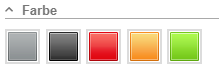
Anzeigetyp 2: grafische Liste
Filtereinträge werden rein über ihre Grafiken dargestellt.
Diese Darstellung eignet sich bspw. besonders gut für Farben.
Der Text eines Filtereintrages wird lediglich angezeigt, wenn diesem keine Grafik zugewiesen wurde.
Belegtypen & Buchungsstatus
Diese Templates wurden entwickelt, um Unterschiede in den Belegtypen herauszustellen.
Für jeden Belegtyp der Faktura gibt es ein solches. Diese sind inline, können also aneinandergereiht werden.
Das Template enthält keine Platzhalter.
Folgende sind aktuell vorhanden:
- Belegtypen
❯fak-an
❯fak-au
❯fak-re
❯fak-gu
❯fak-be
❯fak-we
❯fak-wa
- Buchungsstatus
❯fak-offen
❯fak-gebucht
❯fak-abgeschlossen
❯fak-bestellt
- Verknüpfungen
Und sie sehen so aus:
bzw.
Verwendet werden sollen diese Templates mit ihrem jeweiligen Verknüpfer, um dem Nutzer darzustellen, welche Bedingungen für ein Ereignis, einen Button oder eine Anzeige bestehen.
- Syntax
{{btyp|{{fak-re}}{{fak-gu}}{{fak-be}}}} {{bstat|{{fak-gebucht}}{{fak-abgeschlossen}}}}
- Ergebnis
link
Das link-Template kann dazu genutzt werden, wiki-interne Links zu setzen. Dies ist zwar mit den Standardmethoden möglich; allerdings sind Links manchmal nicht sofort als solche erkennbar. Im Template wird dementsprechend ein Symbol vor den Linktext gesetzt. Auf keinen Fall sollte das Template bei Strukturierenden Elementen verwendet werden.
Es enthält 2 Platzhalter: einen für den Namen des Themas, auf das verlinkt wird, und einen für den Text, der dann dargestellt wird.
- Syntax
{{link|ebay|ebay-Übersicht}}
- Ergebnis
Das Template lässt sich auch mit anderen kombinieren, z.B. so:
- Syntax
{{info|Weitere Informationen zur Thematik finden Sie {{link|amazon|hier}}.}}
- Ergebnis
-.-
Dieses Template ist lediglich eine Darstellung von Text als Courier New (monospaced) mit leicht grauem Hintergrund und soll als Darstellungshilfe für überschriftenähnliche Anzeige einzelner Code-Snippets dienen.
Es enthält 1 Platzhalter.
- Syntax
{{-.-|tp-picture_right}}
- Ergebnis
farben
Das farben-Template wird hauptsächlich im Artikel {{link|Farben in der Warenwirtschaft|Farben in der Warenwirtschaft]] verwendet, um die farbliche Codierung darzustellen - sofern diese weiß ist. Das Ergebnis wird weiß mit grauem Rahmen dargestellt.
Es enthält 2 Platzhalter: einen für den Text innerhalb der Box und einen für Text rechts daneben.
Das Template muss weiterhin mit table-tags ausgestattet werden. Bei mehrfacher Verwendung werden alle Templates zusammengefasst in table-tags geschrieben (siehe unten).
Die Breite der ersten Segmente passt sich automatisch an, sodass alle gleich breit sind.
- Syntax für einfache Verwendung ohne Text in der Box
<table>
{{farben||Die Rechnung ist ausgeglichen.}}
</table>
- Ergebnis für einfache Verwendung ohne Text in der Box
| Die Rechnung ist ausgeglichen. |
- Syntax für mehrfache Verwendung mit Text in der Box
<table>
{{farben|ausgegl.|Die Rechnung ist auf jeden Fall ausgeglichen.}}
{{farben|ausgeglichen|Die Rechnung ist definitiv ausgeglichen.}}
</table>
- Ergebnis für mehrfache Verwendung mit Text in der Box
| ausgegl. | Die Rechnung ist auf jeden Fall ausgeglichen. |
| ausgeglichen | Die Rechnung ist jetzt aber wirklich ausgeglichen. |
farben2
Dieses Template ist der große Bruder des farben-Template: Die Verhaltensweise ist ähnlich; allerdings können hier Farbwerte (in HTML-Notation) hinterlegt werden.
Auch dieses Template muss in table-tags gesetzt werden.
Es enthält 3 Platzhalter: Der erste steht für den Text innerhalb der Box, der zweite für den Farbwert und der dritte für den Text rechts neben der Box.
- Syntax für einfache Verwendung ohne Text in der Box
<table>
{{farben2||1e90ff|der Beschreibungstext steht dann hier}}
{{farben2||87cefa|hier steht dann halt was anderes}}
</table>
- Ergebnis für einfache Verwendung ohne Text in der Box
| der Beschreibungstext steht dann hier | |
| hier steht dann halt was anderes |
- Syntax für mehrfache Verwendung mit & ohne Text in der Box
<table>
{{farben2||1e90ff|der Beschreibungstext steht dann hier}}
{{farben2|Titel 2|87cefa|}}
{{farben2||6495ed|hier steht dann halt was anderes}}
{{farben2|Titel 4|afeeee|lorem ipsum dolor sit amet}}
</table>
- Syntax für mehrfache Verwendung mit & ohne Text in der Box
| der Beschreibungstext steht dann hier | |
| Titel 2 | (bitte Text einfügen) |
| hier steht dann halt was anderes | |
| Titel 4 | lorem ipsum dolor sit amet |
btt (back to top)
Dieses Template fügt einen fixierten Button in die untere rechte Ecke; beim Klick auf diesen wird zum Anfang der Seite gesprungen.
Der Button ist auf dieser Seite sichtbar.
- Syntax
{{btt}}
Die breadcrumb-Navigation gibt den Weg an, um zu einem Modul zu gelangen. Der entsprechende Vermerk sollte immer am Anfang eines Artikels stehen.
Handelt es sich um Portalseiten (bspw. Artikelverwaltung), so sollte der breadcrumb nur auf der Hauptseite stehen.
eine Ebene
Wird für einen breadcrumb nur eine Ebene benötigt (bspw. bei Artikelverwaltung, Adressen, Belegverwaltung), so können die folgenden Templates verwendet werden:
mehrere Ebenen
Werden mehrere Ebenen für die Breadcrumb-Navigation benötigt, so kann diese selbst gebaut werden. Hierzu stehen mehrere Templates zur Verfügung, um die entsprechende Tiefe anzugeben:
Diese Templates haben jeweils zwei, drei bzw. vier Platzhalter (je nach Anzahl der Ebenen).
- Syntax
{{template:bread-3|System|Konfiguration|Onlineshop}}
- Ergebnis
sideboxes
Portal-Unterseiten können zur besseren Übersicht und Navigation mit Linkboxen an der Seite ausgestattet sein, bspw. in der ❯Artikelverwaltung (oben rechts). Sinnvoll ist dies allerdings nur für die Unterseiten des Portals, nicht die Hauptseite.
Ziel ist die Darstellung der folgenden Bereiche des Moduls (als Links):
- zurück zur Übersicht (also zum Portal)
- sofern vorhanden: Modulspezifische Suche
- Teilbereiche der Modulbeschreibung (Beispiel: In der Artikelverwaltung werden die einzelnen Reiter beschrieben. Diese werden verlinkt.)
- evtl. wichtige Dinge, die separat abgehandelt werden.
Die sideboxes sollten sich in ihrer Struktur an der Abarbeitung der Themenbereiche auf der Portalseite orientieren. Der Platzhalter sollte ganz oben auf der Seite stehen.
- Syntax
{{sb-artikel}}
- folgende sideboxes sind aktuell vorhanden
- ❯Adressenverwaltung
- ❯Artikelverwaltung
- ❯amazon-Modul
- ❯Belegverwaltung
- ❯ebay-Modul
- ❯Arbeitsplatzkonfiguration
- ❯Shopeditor
- ❯Datenimport
- ❯Reparaturverwaltung
- ❯Kasse
- ❯Konfiguration
- ❯Farben in der Wawi
Buttons
Klickbare Elemente mit Links zu anderen Seiten. Gedacht für Portalseiten und Weiterleitungen zu anderen Themen, die herausstechen sollen.
btn50
Aufbau und Struktur ist wie btn100; allerdings passen zwei von diesen nebeneinander.
Es enthält 3 Platzhalter: für den Link (1), die Überschrift (2) sowie den Fließtext (3).
Nach diesem Button (oder mehreren) muss das float mit folgendem Code gecleared werden:
<div style="clear:both;"></div>
- Syntax
{{btn50|Konfiguration - Bankkonten|Bankkonten|An dieser Stelle lassen sich die Bankkonten anlegen und konfigurieren.}}
{{btn50|Konfiguration - Kostenstellen|Kostenstellen|Dies ist der Konfigurationsbereich für die im System verwendeten Kostenstellen.}}
- Ergebnis
btn100
Die Hauptseite eines Portals kann mit diesem Template die Links zu den Unterseiten darstellen. Die ganze Box ist ein klickbarer Bereich. Beispiel: ❯Artikelverwaltung
Dieses Template enthält 3 Platzhalter: Der erste für den Link, der zweite für die Überschrift und der dritte für den Text.
- Syntax
{{btn100|Artikel|Artikelverwaltung|In der Artikelverwaltung werden... - wait for it -... ARTIKEL verwaltet!}}
- Ergebnis
btn1
Unterbereiche eines Portals können auch direkt mit btn1 verlinkt werden. Der entstehende Button besteht allerdings nur aus der Überschrift; der Text sollte also nicht zu lang sein.
Der Inhalt wird nicht als Überschrift im wiki-Code dargestellt.
Der Button passt sich an die Gesamtbreite des enthaltenen Textes an.
Das Template enthält 2 Platzhalter: Der erste ist für den Link auf das zu verlinkende wiki-Thema, der zweite wird als Beschriftung im Button dargestellt.
- Syntax
{{btn1|Konfiguration - Bankkonten|Bankkonten}}
{{btn1|Konfiguration - Kostenstellen|Kostenstellen}}
- Ergebnis
btn3-2
Der ungeliebte Onkel aus ferner Verwandschaft von btn1. Dient zur Umrahmung von zwei zusammengehörenden Themen.
Das Template enthält 5 Platzhalter:
- 1 - "Überschrift"
- 2 - Link zum ersten Thema
- 3 - Anzeigetext des Links zum ersten Thema
- 4 - Link zum zweiten Thema
- 5 - Anzeigetext des Links zum zweiten Thema
- Syntax
{{btn3-2|Amazon-Funktionalitäten|Amazon|Marktplatz|Amazon pay|Zahlungssystem}}
- Ergebnis
btn3-2b
Eine Kopie von btn3-2. Allerdings ist der Überschriftenbereich beschränkt auf genau 200px Breite, während dieser Bereich bei btn3-2 eine Maximalbreite von 220px hat.
btn3-3
Dasselbe Spiel wie bei btn3-2, aber diesmal mit drei Links.
Das Template enthält 7 Platzhalter:
- 1 - "Überschrift"
- 2 - Link zum ersten Thema
- 3 - Anzeigetext des Links zum ersten Thema
- 4 - Link zum zweiten Thema
- 5 - Anzeigetext des Links zum zweiten Thema
- 6 - Link zum dritten Thema
- 7 - Anzeigetext des Links zum dritten Thema
- Syntax
{{btn3-3|Versandsysteme|Versandschnittstelle zu DHL Versenden|DHL Versenden|Versandschnittstelle zu DPD|DPD DeliSprint|Versandschnittstelle zu UPS|USP WorldShip}}
- Ergebnis
btn3-6
Oh boy, sechs verlinkte Themen.
Das Template enthält 13 Platzhalter:
- 1 - "Überschrift"
- 2 - Link zum ersten Thema
- 3 - Anzeigetext des Links zum ersten Thema
- 4 - Link zum zweiten Thema
- 5 - Anzeigetext des Links zum zweiten Thema
- 6 - Link zum dritten Thema
- 7 - Anzeigetext des Links zum dritten Thema
- 8 - Link zum vierten Thema
- 9 - Anzeigetext des Links zum vierten Thema
- 10 - Link zum fünften Thema
- 11 - Anzeigetext des Links zum fünften Thema
- 12 - Link zum sechsten Thema
- 13 - Anzeigetext des Links zum sechsten Thema
- Syntax
{{btn3-6|Belegvorgaben|Konfiguration - Belegvorgaben 1|1|Konfiguration - Belegvorgaben 2|2|Konfiguration - Belegvorgaben 3|3|Konfiguration - Belegvorgaben 4|4|Konfiguration - Belegvorgaben 5|5|Konfiguration - Belegvorgaben 6|6}}
- Ergebnis
suchdialog-wildcards
Dieses Template fügt einen Text zu Wildcards und deren Verwendung (s.u.) ein und wird in Artikeln zu Suchdialogen verwendet.
Es beinhaltet keine Platzhalter für Nutzereingaben.
- Syntax
{{suchdialog-wildcards}}
Datenimport-Templates
import-feldimport
Dieses Template gibt einen Beschreibungstext für die Option "Feldimport" am rechten Rand des Datenimport-Moduls aus.
Es enthält 3 Platzhalter: f+r den Inhalt des Imports (1, bspw. "Artikeldaten"), einen Freitext bei der Option alle (2) sowie den Link zu den Zielfeldern. Der zweite Platzhalter kann freigelassen werden.
- Syntax
{{import-feldimport|Sonderpreise|<br>Freitext für zusätzliche Hinweise|#Zielfelder}}
- Ergebnis (Rahmen ist kein Bestandteil des Templates)
- Feldimport
- Die gesamten Sonderpreise werden importiert.
- Zielfelder, denen kein Quellfeld oder Defaultwert zugeordnet wurde, werden mit den jeweiligen Standardwerten gefüllt.
Freitext
- Zielfelder, denen kein Quellfeld oder Defaultwert zugeordnet wurde, werden durch den Import nicht verändert.
import-datensaetze
Dieses Template gibt einen Beschreibungstext für die Option "Datensätze speichern" am rechten Rand des Datenimport-Moduls aus.
Es enthält keine Platzhalter.
- Syntax
{{import-datensaetze}}
- Ergebnis (Rahmen ist kein Bestandteil des Templates)
- Datensätze speichern
- Die importierten Daten werden nach dem Import eines Datensatzes sofort automatisch gespeichert.
- Im Falle eines Abbruchs des Imports bleiben die bereits importierten Datensätze erhalten.
- Die importierten Daten werden erst einmal nur zwischengespeichert. Am Ende des Imports erhalten Sie die Möglichkeit, die importierten Daten anzusehen und können danach entscheiden, ob diese Daten gespeichert werden sollen.
- Werden die Daten dann nicht gespeichert, so bleiben die vor dem Import vorhandenen Daten bestehen.
import-importart
Dieses Template gibt einen Beschreibungstext für die Option "Importart" am rechten Rand des Datenimport-Moduls aus.
Es enthält zwei Platzhalter: einen für den Importinhalt im Singular (1, bspw. "Shopthema") und einen im Plural (2, bspw. "Shopthemen").
- Syntax
{{import-importart|Shopthema|Shopthemen}}
- Ergebnis (Rahmen ist kein Bestandteil des Templates)
- Importart
- Alle in der Importdatei enthaltenen Datensätze werden importiert, unabhängig davon, ob der jeweilige Shopthema bereits im System vorhanden ist oder nicht.
- Der Import führt keine Aktualisierung bereits vorhandener Shopthemen aus.
- Die Datensätze der Importdatei, welche neue Shopthemen liefern, werden importiert. Datensätze, die bereits im System vorhandene Shopthemen enthalten, werden ignoriert.
- Der Import legt keine neuen Shopthemen an.
- Liefert ein Datensatz der Importdatei Daten zu einem bereits in der Datenbank vorhandenen Shopthema, so wird dieser entsprechend aktualisiert. Gibt es zu einem Datensatz der Importdatei noch keinen entsprechenden Shopthemen im System, so wird dieser Datensatz durch den Import ignoriert.
bg_beige
Schlichter beige-farbener Hintergrund in der Farbe, die für Standard-Reports im ❯Druckdialog zum Einsatz kommt.
Enthält einen Platzhalter für den Text.
- Syntax
{{bg_beige|Text, der beige hinterlegt werden soll}}
- Ergebnis
Text, der beige hinterlegt werden soll
